Windows 8.1 Dosya Gezgini için satır içi otomatik tamamlamayı açın
Bugün sizinle Dosya Gezgini'nin kullanılabilirliğini önemli ölçüde artıracak harika bir ipucu paylaşacağım. Windows 8.1. Satır içi otomatik tamamlama özelliği, Çalıştır veya Dosya Aç/Kaydet ile çalışırken çok zaman kazandıracak diyaloglar. Ayrıntıları görelim.
Reklamcılık
Çalıştır iletişim kutusuna bir şeyler yazmaya başladığınızda, size bir açılır liste olarak gösterilen bazı otomatik tamamlama değerleri önermeye çalışır. Örneğin:
 Bir dosyayı açmaya (veya bir belgeyi kaydetmeye) çalıştığınızda da aynı şey olur. Birkaç harf yazdığınızda, Windows klasörde zaten bulunan dosyalardan bir ad önerir:
Bir dosyayı açmaya (veya bir belgeyi kaydetmeye) çalıştığınızda da aynı şey olur. Birkaç harf yazdığınızda, Windows klasörde zaten bulunan dosyalardan bir ad önerir: Bu davranışı önemli ölçüde iyileştirebilecek bir Dosya Gezgini seçeneği vardır. " denirsatır içi otomatik tamamlama". Etkinleştirildiğinde, otomatik olarak Ekle bu öneriler, açılır listenin yanı sıra metin alanında, böylece tam metni yazmanız veya açılır menüden seçmeniz bile gerekmez. Örnekte sadece bir harf yazdım ve geri kalanı otomatik olarak dolduruldu:
Bu davranışı önemli ölçüde iyileştirebilecek bir Dosya Gezgini seçeneği vardır. " denirsatır içi otomatik tamamlama". Etkinleştirildiğinde, otomatik olarak Ekle bu öneriler, açılır listenin yanı sıra metin alanında, böylece tam metni yazmanız veya açılır menüden seçmeniz bile gerekmez. Örnekte sadece bir harf yazdım ve geri kalanı otomatik olarak dolduruldu:
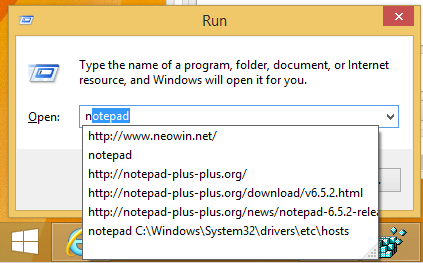
 Bu harika bir özelliktir ve aslında Windows 98/IE4 günlerinden beri Windows'ta mevcuttur. Satır içi otomatik tamamlama, Internet Explorer 8'de kaldırıldı, ancak IE'nin daha yeni sürümlerinde iade edildi.
Bu harika bir özelliktir ve aslında Windows 98/IE4 günlerinden beri Windows'ta mevcuttur. Satır içi otomatik tamamlama, Internet Explorer 8'de kaldırıldı, ancak IE'nin daha yeni sürümlerinde iade edildi.
Bu kullanışlı satır içi otomatik tamamlama özelliğini etkinleştirmenin iki yolu vardır.
İnternet Seçeneklerini kullanarak satır içi otomatik tamamlamayı etkinleştir
Garip bir nedenle, Dosya Gezgini davranışını kontrol eden seçenek, Klasör Seçeneklerinde değil, İnternet Seçeneklerinde bulunur. Oradan değiştirmek için aşağıdakileri yapın:
- İnternet Seçenekleri iletişim kutusunu açın. Denetim Masası (Denetim Masası\Ağ ve İnternet\İnternet Seçenekleri) aracılığıyla açılabilir:
 Veya doğrudan Internet Explorer'dan başlatabilirsiniz. Internet Explorer'da ana menüyü görüntülemek için klavyede F10 tuşuna basın. Araçlar -> İnternet Seçenekleri'ni seçin:
Veya doğrudan Internet Explorer'dan başlatabilirsiniz. Internet Explorer'da ana menüyü görüntülemek için klavyede F10 tuşuna basın. Araçlar -> İnternet Seçenekleri'ni seçin:
Ekranda İnternet Seçenekleri penceresi görünecektir:
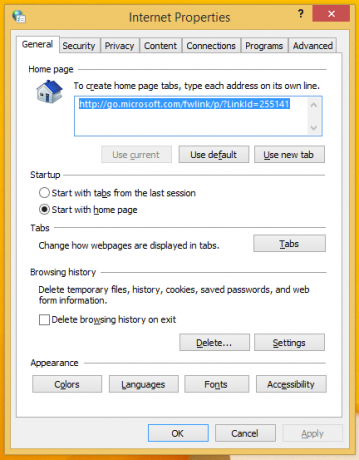
- Gelişmiş sekmesine geçin. 'Dosya Gezgini ve Çalıştır iletişim kutusunda satır içi Otomatik Tamamlamayı Kullan' ayarını bulun ve etkinleştirin (Gözatma bölümünün altında):
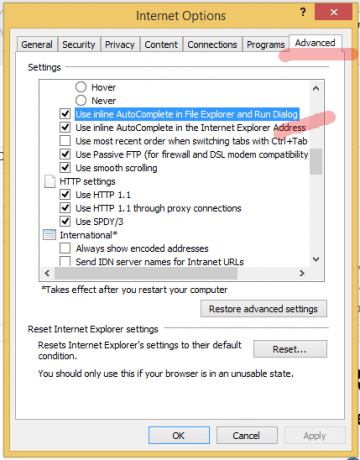
Bu kadar. Uygulamalarınızda gelişmiş otomatik tamamlama işlevinin keyfini çıkarın. Microsoft ayrıca şimdi 2 seçeneğe ayırdı: biri Dosya Gezgini'nin Çalıştır iletişim kutusu ve adres çubuğu için, diğeri ise Internet Explorer'ın adres çubuğu için.
Bir Registry tweak kullanarak satır içi otomatik tamamlamayı etkinleştirin (geeky yolu)
- Kayıt Defteri düzenleyicisini açın (nasıl olduğunu gör).
- Aşağıdaki anahtara gidin:
HKEY_CURRENT_USER\Yazılım\Microsoft\Windows\CurrentVersion\Explorer\AutoComplete
İpucu: Yapabilirsiniz tek tıklamayla istediğiniz herhangi bir Kayıt Defteri anahtarına erişin. Bu anahtar yoksa, oluşturun.
- adlı bir dize değeri oluşturun Tamamlama Ekle ve değerini şuna ayarlayın Evet:
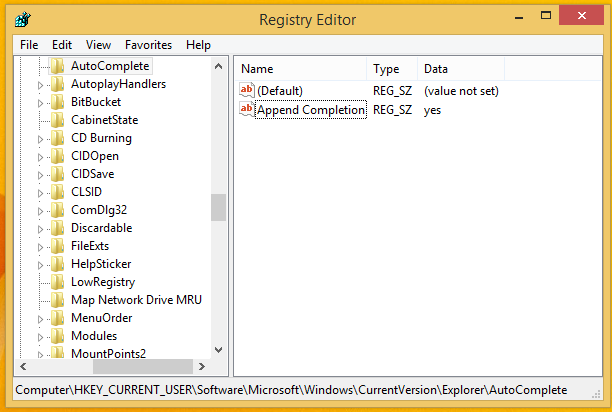
- Tüm Explorer pencerelerini kapatın ve Explorer'ı yeniden başlat. Alternatif olarak, Explorer.exe'yi yeniden başlatmak yerine oturumu kapatıp tekrar oturum açabilirsiniz.
Bu kadar.
Bonus ipucu: Kayıt Defteri Düzenleyicisi sağ bölme sütunlarımın nasıl mükemmel şekilde yeniden boyutlandırıldığını fark ettiniz mi? Bir klavye kısayoluyla aynı sonucu nasıl elde edeceğinizi öğrenmek için aşağıdaki eğiticiye bakın: Explorer'daki ve diğer uygulamalardaki tüm sütunlara sığdırmak için bu gizli klavye kısayolunu kullanın



